
Formula EOMONTH (sommario)
- Introduzione alla formula EOMONTH
- Come usare la formula EOMONTH?
Introduzione alla formula EOMONTH
Per comprendere la funzione EOMONTH in Excel, prima di tutto, dobbiamo sapere cosa significa in un linguaggio semplice e perché abbiamo bisogno di questa funzione. Qui il termine "EO" significa "Fine del" EOMONTH significa "Fine del mese". EOMONTH La funzione in Excel è usata per scoprire la data della fine del rispettivo mese della data che è stata data. EOMONTH La funzione in Excel rientra nella funzione data e ora in MS Excel.
Aiuta a cercare l'ultimo giorno del mese per il mese corrente, i mesi passati e i mesi futuri da una data particolare. Aiuta a calcolare le date di scadenza per i creditori o le fatture pagabili, nonché per i creditori o le fatture pagabili che è efficace l'ultimo giorno del mese o la fine del mese.
Sintassi
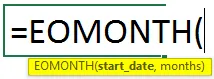
Argomenti della formula EOMONTH:
- start _date - È la data indicata. Il formato specifico deve essere seguito durante l'immissione della data iniziale come "mm / gg / aaaa" che è il formato predefinito. Altrimenti, possiamo usare un formato personalizzato. Oppure possiamo anche usare la funzione DATA, che rientra anche nella funzione DATA E ORA, per evitare di entrare in ERRORE come #NUM! O #VALORE !.
- mesi - È sempre un valore numerico per specificare quanti mesi prima o dopo la data specificata indicata nella "Data di inizio _". Può essere 0, qualsiasi numero intero positivo o qualsiasi numero intero negativo.
Come usare la formula EOMONTH?
EOMONTH Formula in Excel è molto semplice e facile. Comprendiamo come utilizzare la formula EOMONTH in Excel con alcuni esempi. Discuteremo 2 esempi della funzione EOMONTH. Il primo è per i dati in un array verticale e il secondo per i dati in un array orizzontale.
Puoi scaricare questo modello EOMONTH Formula Excel qui - Modello EOMONTH Formula ExcelEsempio 1
Per comprendere la funzione EOMONTH, facciamo un esempio.
Bruce Banner vuole trovare l'ultimo giorno del mese per le date indicate dopo aver considerato il n. del mese nell'attuale, nel passato o nel futuro. Quindi, Bruce scrive fatto le date.
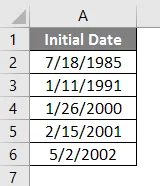
Quindi scrive il no. del mese richiesto con 0, numeri interi positivi o negativi.
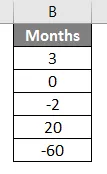
Ora ha un elenco di date con i rispettivi n. di mesi da utilizzare.
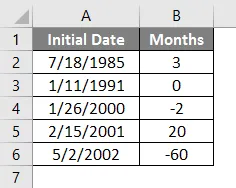
Se Bruce Banner vuole trovare l'ultimo giorno del mese, può usare la funzione EOMONTH. Nella cella C3, aggiunge la funzione EOMONTH, = EOMONTH (A2, B2). Dove A2 è la data di inizio. B2 è il n. dei mesi richiesti con 0, numeri interi positivi o negativi.
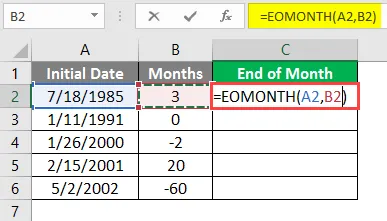
Pertanto, il risultato viene visualizzato in valori numerici.

Per convertirlo in formato data, dobbiamo seguire i seguenti passaggi,
Seleziona la cella C2 - vai alla scheda Home sotto il gruppo Numeri - fai clic sul menu a discesa per selezionare Data breve.

Pertanto viene visualizzato il risultato nel formato data.
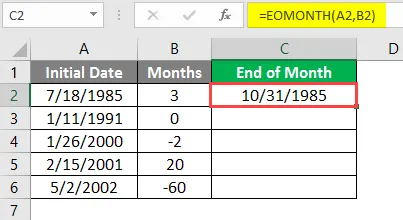
Ora Bruce trascina verso il basso o copia la formula in altre celle.

Bruce ottiene tutte le date richieste di fine mese.
Esempio n. 2
Facciamo un altro esempio di EOMONTH mentre calcoliamo il Periodo di Credito dei creditori prendendo in considerazione l'ultimo giorno del mese dalla data indicata rispetto alla data di fatturazione della transazione.
Consideriamo una società di nome A1B1 Pvt Ltd. Scarlett Johansson, un analista finanziario, vuole scoprire l'analisi dell'invecchiamento del creditore. Deve conoscerlo in base all'ultima data di un determinato mese.
Quindi, per ottenere ciò, deve registrare i dettagli del creditore in MS Excel. Immette i dettagli della data della fattura, il nome del creditore, il numero della fattura e l'importo della fattura. Ora nella cella D1, inserisce una data, ad esempio il 19 maggio 2019. Usa la funzione DATE in modo che non ci sia #VALUE! Errore per un valore data non identificato. Inserisce = DATA (2019, 05, 19).
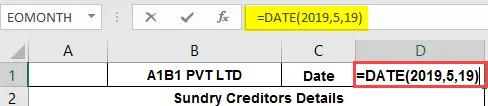
Pertanto la data 19 maggio 2019 viene visualizzata nella cella D1.
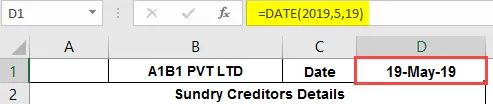
Deve controllare la differenza di data tra la data della fattura e l'ultimo giorno della data specificata.
Vuole trovare in 3 categorie come meno di 30 giorni, 31-60 giorni e più di 61 giorni.

1. Per trovare i dati di "meno di 30 giorni", nella cella E4 inserisce un valore della funzione IF,
= SE (EOMONTH ($ D $ 1, 0) -A4 <= 30, D4, ””)
Dove,
D1 è la data indicata.
A4 è la data della fattura.
D4 è il valore della fattura.
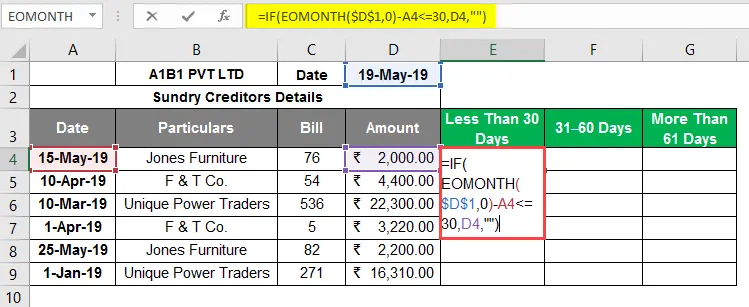
Pertanto, il valore della fattura verrà visualizzato se la condizione soddisfa. Quindi, deve trascinare verso il basso la formula in caso di altri creditori.
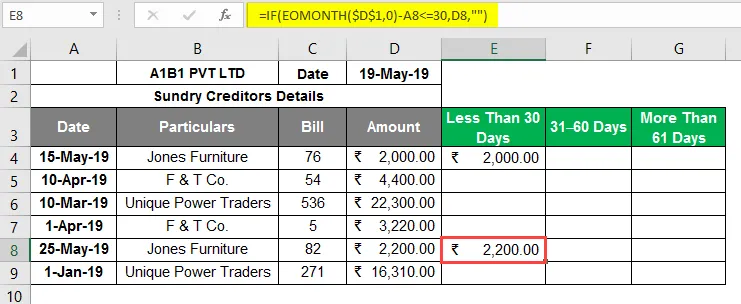
2. Per trovare i dati di " 31 - 60 giorni ", nella cella F4 inserisce un valore di IF oltre alle funzioni AND,
= SE (E (EOMONTH ($ D $ 1, 0) -A5> = 31, EOMONTH ($ D $ 1, 0) -A5 <= 60), D5, ””)
Dove,
D1 è la data indicata.
A4 è la data della fattura.
D4 è il valore della fattura.
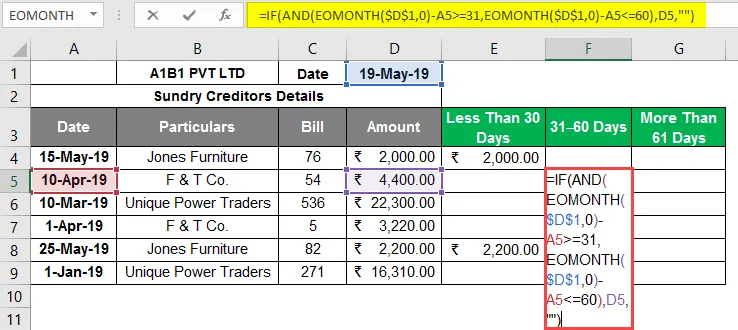
Pertanto, il valore della fattura verrà visualizzato se la condizione soddisfa. Quindi, deve trascinare verso il basso la formula in caso di altri creditori.
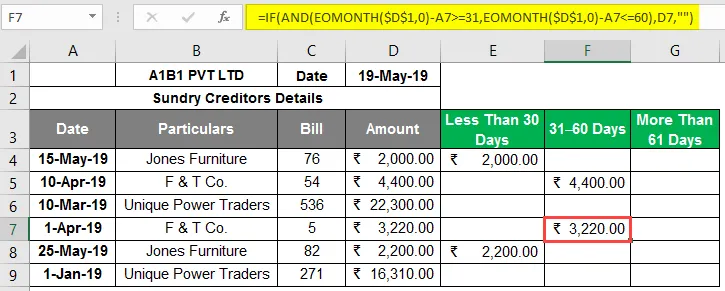
3. Infine, per trovare i dati di " più di 61 giorni ", nella cella G4 inserisce un valore della funzione IF,
= SE (EOMONTH ($ D $ 1, 0) -A6> = 61, D6, ””)
Dove,
D1 è la data indicata.
A4 è la data della fattura.
D4 è il valore della fattura.
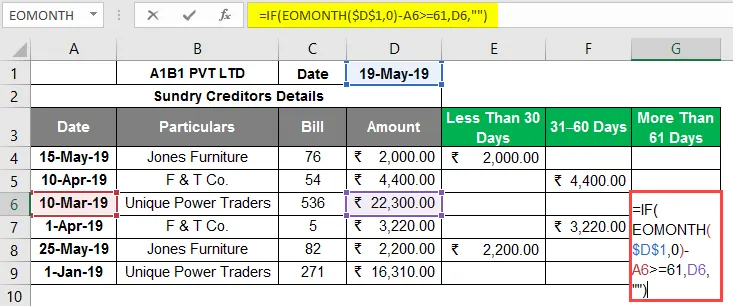
Pertanto, il valore della fattura verrà visualizzato se la condizione soddisfa. Quindi, deve trascinare verso il basso la formula in caso di altri creditori.
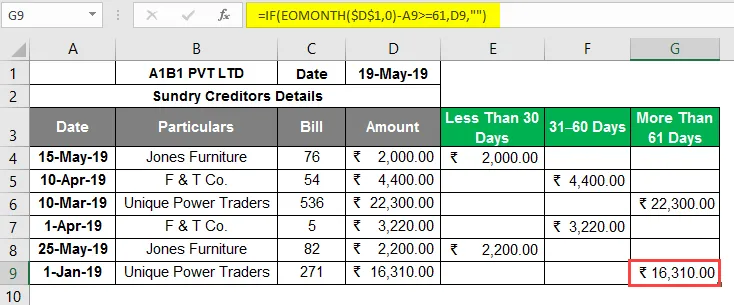
Questo aiuta Scarlett a farsi un'idea chiara della posizione dei creditori di A1B1 Pvt Ltd e di quale creditore dovrebbe essere considerato prioritario e il pagamento deve essere effettuato il prima possibile.
In questo caso, entrambi i pagamenti di fatture di Unique Power Trader devono essere liquidati il prima possibile.
Cose da ricordare sulla formula EOMONTH in Excel
- Date adeguate da dare per evitare il valore #! Errore.
- La funzione Data può essere utilizzata in modo che non ci possano essere date non valide a causa del formato.
- Argomento in mesi Se il valore è in decimale, saranno necessari solo il numero intero positivo o negativo e non le cifre decimali.
Articoli consigliati
Questa è una guida alla formula EOMONTH in Excel. Qui discutiamo su come usare la formula EOMONTH in Excel insieme ad esempi pratici e template Excel scaricabili. Puoi anche consultare i nostri altri articoli suggeriti:
- Formula WEEKDAY in Excel
- Formato data VBA
- Formula HYPERLINK in Excel
- VALUE Formula in Excel